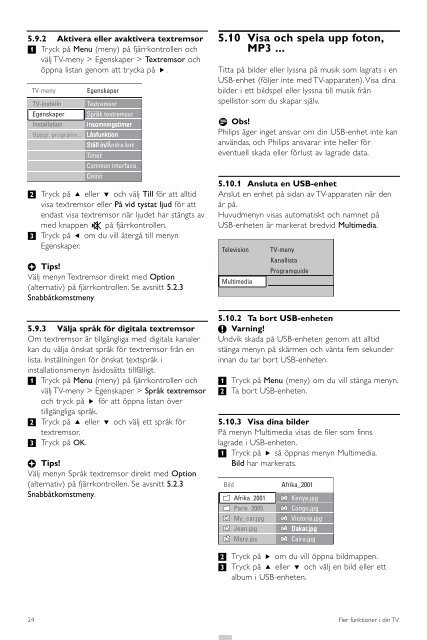Philips Cineos Flat TV - Istruzioni per l'uso - SWE
Philips Cineos Flat TV - Istruzioni per l'uso - SWE
Philips Cineos Flat TV - Istruzioni per l'uso - SWE
You also want an ePaper? Increase the reach of your titles
YUMPU automatically turns print PDFs into web optimized ePapers that Google loves.
2701.1 sv 13-09-2007 11:28 Pagina 24<br />
5.9.2 Aktivera eller avaktivera textremsor<br />
‡ Tr yck på Menu (meny) på fjärrkontrollen och<br />
välj <strong>TV</strong>-meny > Egenska<strong>per</strong> > Textremsor och<br />
öppna listan genom att trycka på π.<br />
<strong>TV</strong>-meny<br />
<strong>TV</strong>-inställn.<br />
Egenska<strong>per</strong><br />
Installation<br />
Egenska<strong>per</strong><br />
Textremsor<br />
Språk textremsor<br />
Timer<br />
Ändra kod<br />
Common interface<br />
Demo<br />
® Tr yck på o eller œ och välj Till för att alltid<br />
visa textremsor eller På vid tystat ljud för att<br />
endast visa textremsor när ljudet har stängts av<br />
med knappen ¬ på fjärrkontrollen.<br />
Ò Tr yck på p om du vill återgå till menyn<br />
Egenska<strong>per</strong>.<br />
à Tips!<br />
Välj menyn Textremsor direkt med Option<br />
(alternativ) på fjärrkontrollen. Se avsnitt 5.2.3<br />
Snabbåtkomstmeny.<br />
5.9.3 Välja språk för digitala textremsor<br />
Om textremsor är tillgängliga med digitala kanaler<br />
kan du välja önskat språk för textremsor från en<br />
lista. Inställningen för önskat textspråk i<br />
installationsmenyn åsidosätts tillfälligt.<br />
‡ Tr yck på Menu (meny) på fjärrkontrollen och<br />
välj <strong>TV</strong>-meny > Egenska<strong>per</strong> > Språk textremsor<br />
och tryck på π för att öppna listan över<br />
tillgängliga språk.<br />
® Tr yck på o eller œ och välj ett språk för<br />
textremsor.<br />
Ò Tr yck på OK.<br />
à Tips!<br />
Välj menyn Språk textremsor direkt med Option<br />
(alternativ) på fjärrkontrollen. Se avsnitt 5.2.3<br />
Snabbåtkomstmeny.<br />
5.10 Visa och spela upp foton,<br />
MP3 ...<br />
Titta på bilder eller lyssna på musik som lagrats i en<br />
USB-enhet (följer inte med <strong>TV</strong>-apparaten).Visa dina<br />
bilder i ett bildspel eller lyssna till musik från<br />
spellistor som du skapar själv.<br />
rObs!<br />
<strong>Philips</strong> äger inget ansvar om din USB-enhet inte kan<br />
användas, och <strong>Philips</strong> ansvarar inte heller för<br />
eventuell skada eller förlust av lagrade data.<br />
5.10.1 Ansluta en USB-enhet<br />
Anslut en enhet på sidan av <strong>TV</strong>-apparaten när den<br />
är på.<br />
Huvudmenyn visas automatiskt och namnet på<br />
USB-enheten är markerat bredvid Multimedia.<br />
Television<br />
Multimedia<br />
5.10.2 Ta bort USB-enheten<br />
ç Varning!<br />
Undvik skada på USB-enheten genom att alltid<br />
stänga menyn på skärmen och vänta fem sekunder<br />
innan du tar bort USB-enheten.<br />
‡ Tr yck på Menu (meny) om du vill stänga menyn.<br />
® Ta bort USB-enheten.<br />
5.10.3 Visa dina bilder<br />
På menyn Multimedia visas de filer som finns<br />
lagrade i USB-enheten.<br />
‡ Tr yck på π så öppnas menyn Multimedia.<br />
Bild har markerats.<br />
Bild<br />
Afrika_2001<br />
Paris_2005<br />
My_car.jpg<br />
Jean.jpg<br />
Mary.jpg<br />
<strong>TV</strong>-meny<br />
Kanallista<br />
Programguide<br />
Afrika_2001<br />
Kenya.jpg<br />
Congo.jpg<br />
Victoria.jpg<br />
Cairo.jpg<br />
® Tr yck på π om du vill öppna bildmappen.<br />
Ò Tr yck på o eller œ och välj en bild eller ett<br />
album i USB-enheten.<br />
24 Fler funktioner i din <strong>TV</strong>